많은 사람들이 Linux와 Windows를 모두동시. 그 이유는 매우 간단합니다. 리눅스에는 강점이 있고 Windows도 마찬가지입니다. 그렇다면 두 가지 장점을 모두 누리십시오. 이 튜토리얼에서는 Ubuntu Linux와 Windows간에 이중 부팅을 올바르게 설정하는 방법에 대해 설명합니다. 이 문서에서는 Windows 10 (또는 7 / 8 / 8.1)이 시스템에 이미 설치되어 있다고 가정합니다. Windows가 아직 설치되지 않은 경우 표준 Windows 설치 프로세스를 수행 한 다음이 자습서를 참조하여 Ubuntu 및 Windows 10 이중 부팅을 참조하십시오.
필요한 것
- 우분투 리눅스 : 여기에서 다운로드하십시오.
- 부팅 가능한 USB를 만들려면 Etcher : 여기를 다운로드하십시오.
우분투 버전 선택
여러 버전의 우분투를 사용할 수 있습니다. Ubuntu의 LTS 버전은 5 년 동안 Ubuntu 개발자로부터 공식 지원을받습니다. 즉, 5 년 동안 사용자는 정식 릴리스를 위해 6 개월마다 업데이트 프로세스를 수행 할 필요가 없습니다.
첫 번째 버전은 대부분의 사용자가 처음 사용하는 버전입니다우분투는 장기 지원 (LTS) 버전 설치를 고려해야합니다. LTS와 함께 Ubuntu는 6 개월 동안 사용 가능한 기존 릴리스를 릴리스합니다. 이 포스트의 릴리스 시점에서 버전은 Ubuntu 17.04입니다.

이 버전은 새로운 사람들에게 가장 적합합니다Linux이지만 여전히 최신의 최신 소프트웨어가 필요합니다. 릴리스와 상관없이 우분투 전체는 거의 같습니다. 여전히이 버전을 사용하면 최신 드라이버, 커널 업데이트 및 소프트웨어를 기대할 수 있습니다.
부팅 디스크 만들기
다음 세 단계를 수행하여 Etcher를 사용하여 부팅 가능한 Ubuntu 라이브 디스크를 만듭니다.
- Ubuntu ISO 파일을 선택하십시오.
- 최소 2GiB 크기의 USB 플래시 드라이브를 넣고 Etcher에서 선택하십시오.
- "플래시!"버튼을 클릭하십시오
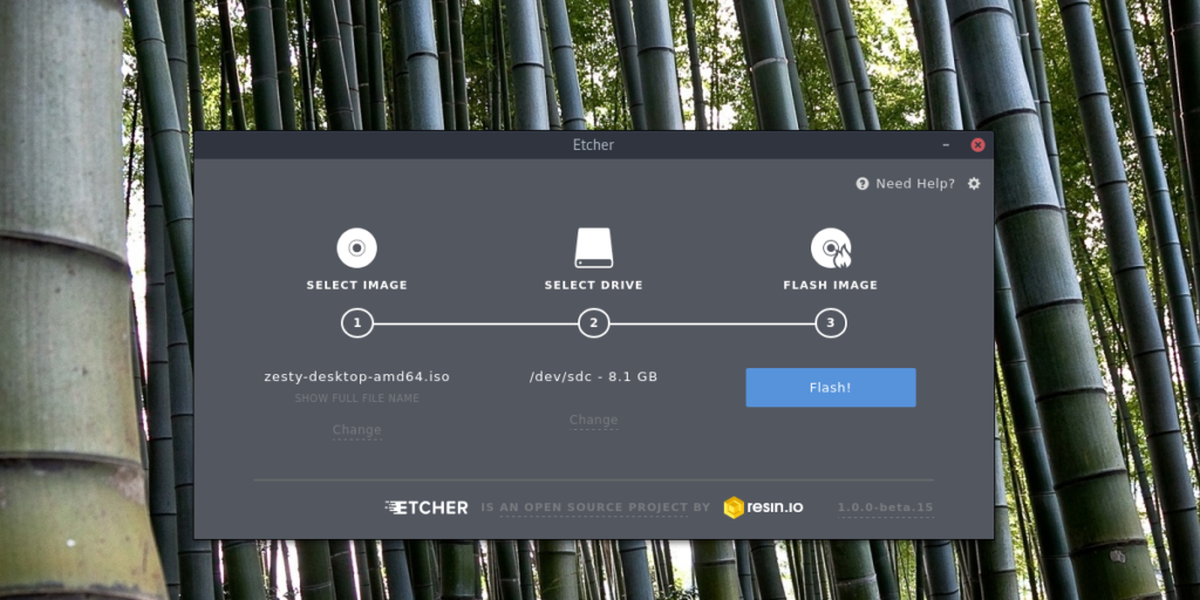
Ubuntu Live Disk를로드하려면 USB를 연결하고 PC의 BIOS로 이동하십시오. USB가 먼저로드되도록 부팅 순서를 변경하십시오.
우분투 설치
Ubuntu 라이브 디스크가로드되면“Try Ubuntu”와“Install Ubuntu”의 두 가지 옵션. Ubuntu를 설치하기 전에 PC에서 어떻게 실행되는지 보려면 try 옵션을 선택하십시오. 걱정하지 마십시오. 모든 것이 RAM 내부에서 실행되므로 파일이 손실되지 않습니다.
Ubuntu에서 설치 프로세스를 시작하려면“Install Ubuntu”를 선택하십시오.
첫 페이지에서 설치 도구가사용자는“설치 중 업데이트 다운로드” 시간이 절약되므로 옆에있는 확인란을 선택하십시오. 또한“타사 소프트웨어 설치”옆의 확인란을 선택하십시오. 그러면 드라이버, 독점 미디어 코덱 등이 설치됩니다. 그런 다음 "계속"버튼을 선택하십시오.
다음 화면에서 우분투는 사용자에게설치 유형을 선택하십시오. Windows가 PC에 이미 설치되어 있으면 Ubuntu가 자동으로이를 감지하고“Windows와 함께 Ubuntu 설치”옵션을 추가합니다. “Windows 10과 함께 Ubuntu 설치”옵션을 선택한 다음“계속”을 클릭하여 다음 페이지로 이동하십시오.
참고 :이 기사에서는 Windows 10을 예로 사용하지만 PC에 존재하는 한 Ubuntu는 모든 Windows 버전을 감지 할 수 있습니다.
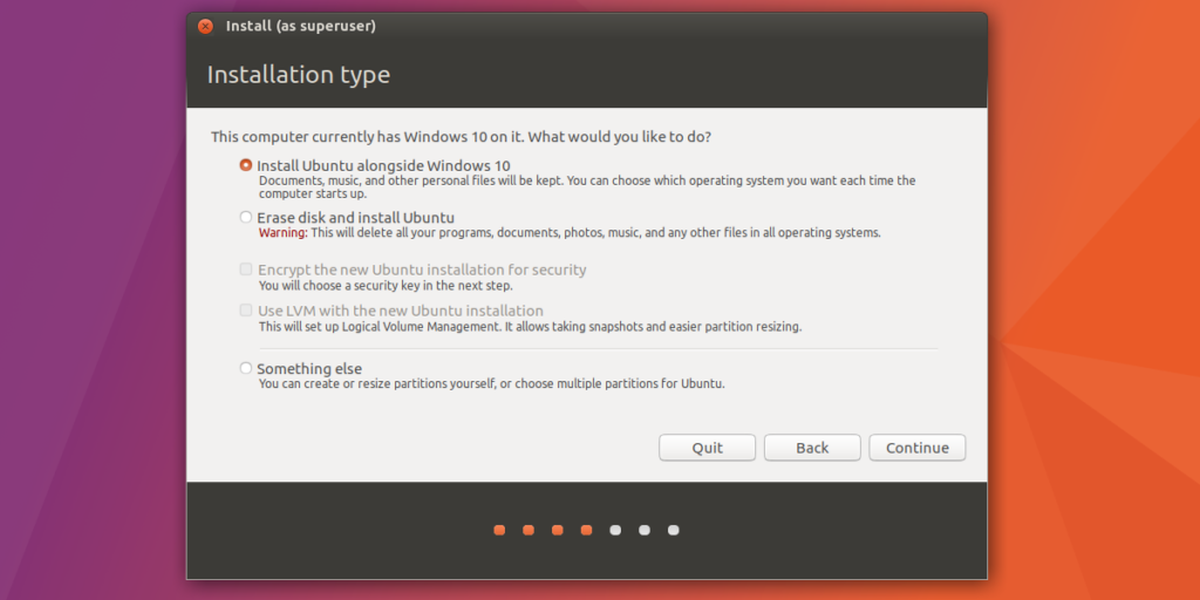
우분투 설치와 함께 자체 설치Windows의 경우 파티션을 올바르게 설정해야합니다. 슬라이더를 사용하여 한쪽을 왼쪽 또는 오른쪽으로 드래그하여 Ubuntu 설치 또는 기존 Windows 설치를 크게 한 다음“지금 설치”버튼을 선택하여 설치 프로세스를 시작하십시오.
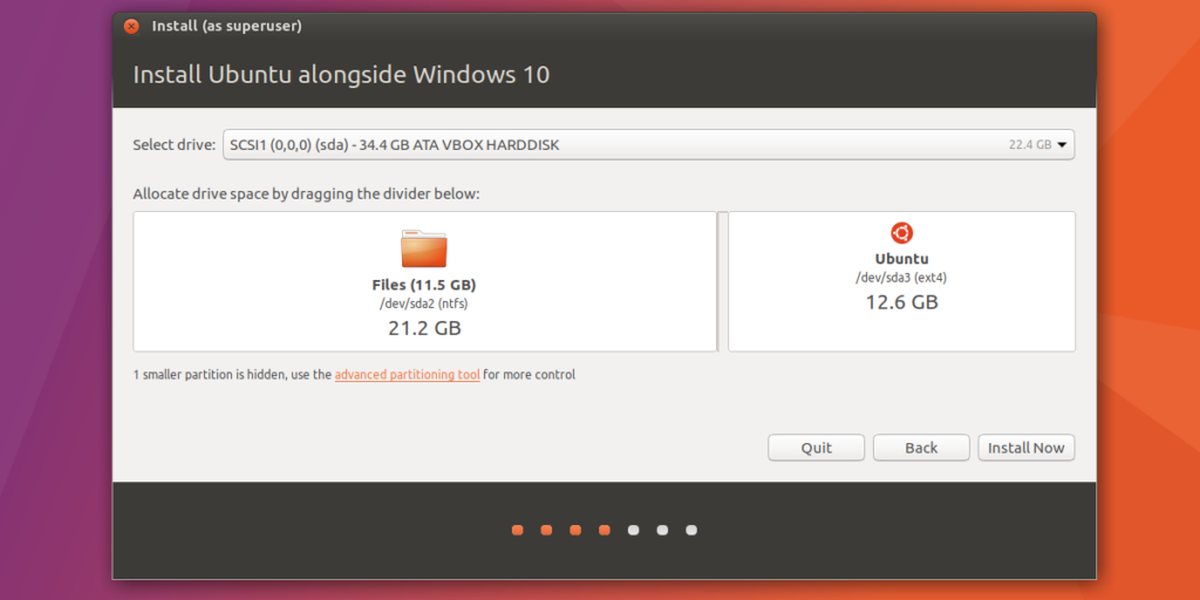
파티션 설정을 따르는 것은 마법사입니다사용자에게 시간대를 선택하고 사용자를 만들고 키보드 레이아웃을 선택하도록 요청합니다. 모든 정보를 작성하고 다시 한 번“계속”을 클릭하여 설치 프로세스의 다음 페이지로 이동하십시오.
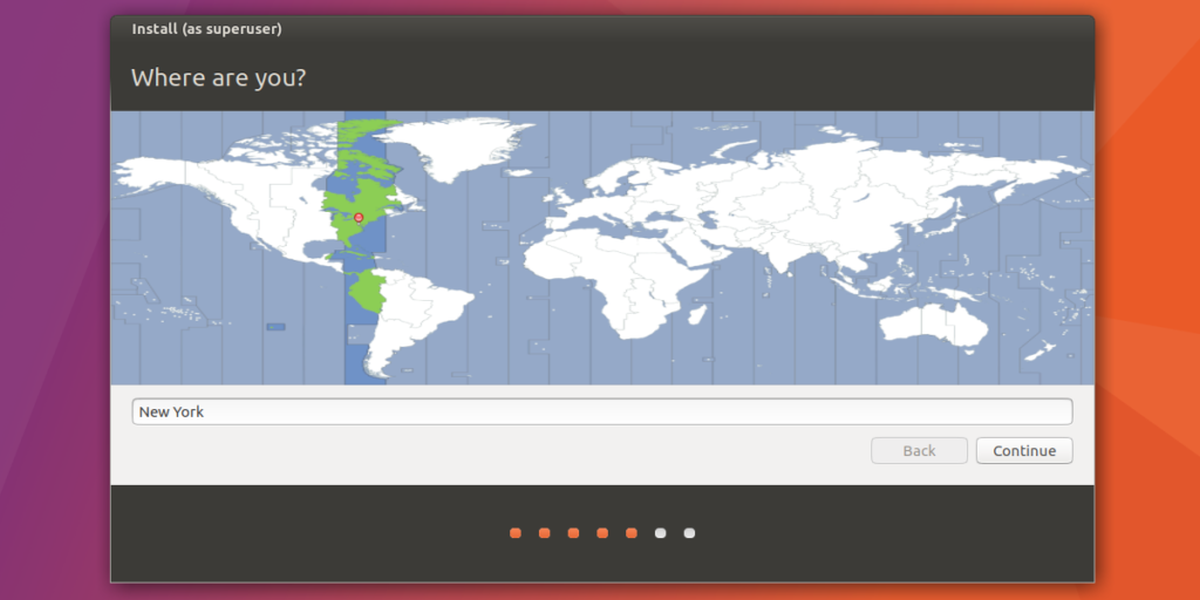
사용자 이름과 기타 정보를 설정하고 준비하면 설치를 시작할 수 있습니다. 이 프로세스는 최대 30 분이 걸릴 수 있으므로 인내심을 가지십시오.
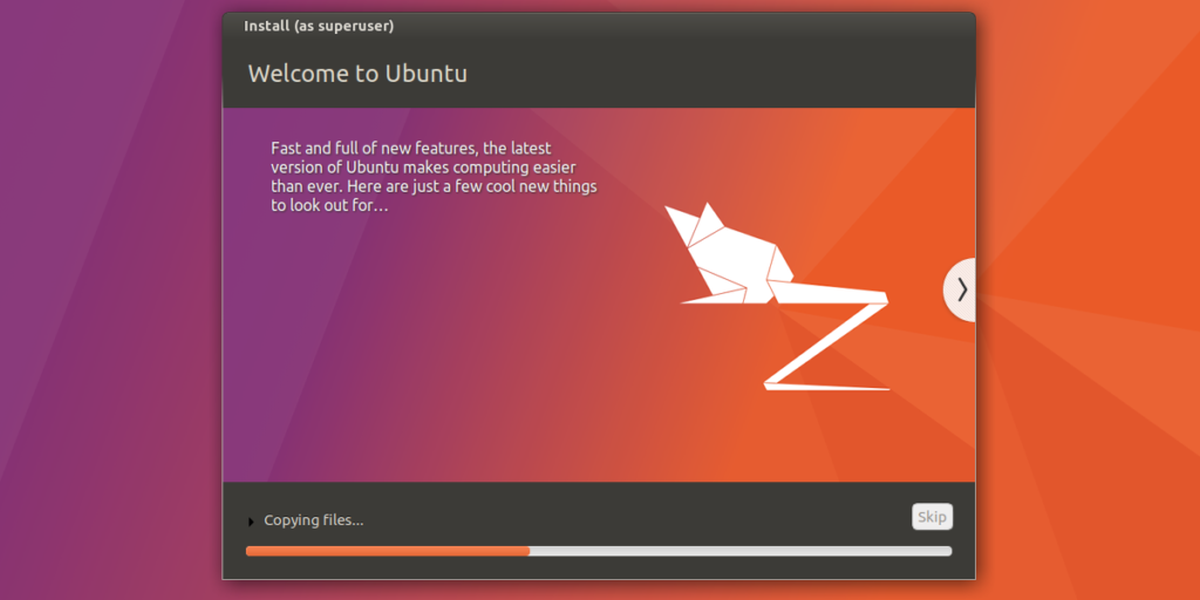
부팅
우분투와 나란히 설치가 완료되면Windows 창이 나타나면 "설치가 완료되었습니다"라는 메시지가 표시됩니다. 재시작 버튼을 선택하여 PC를 재부팅하십시오. PC가 부팅을 마치면 Windows 로고가 아닌 GNU Grub 부트 로더가 나타납니다. 이 도구를 사용하면 부팅시로드 할 운영 체제를 선택할 수 있습니다.
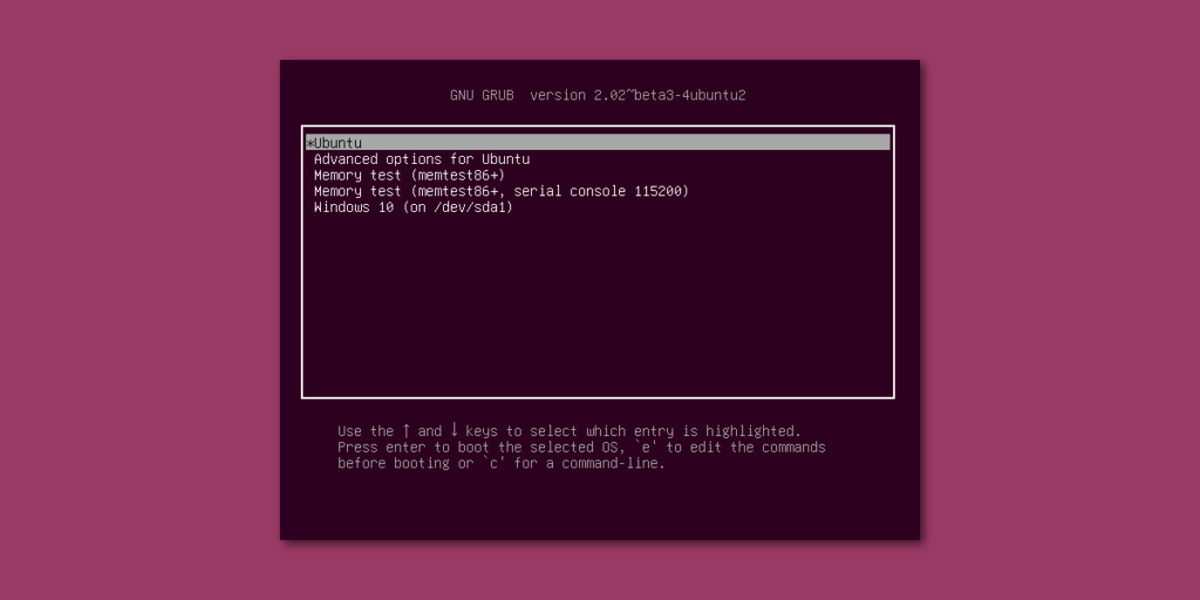
우분투를로드하려면 아무것도하지 않고 5를 기다리십시오.초를 입력하거나 Enter 키를 누릅니다. GNU Grub은 기본 운영 체제이므로 Ubuntu를로드하라는 메시지를 표시합니다. Windows 설치를로드하려면 화살표 키를 사용하여 Windows를 선택한 다음 enter 키를 눌러 부팅을 시작하십시오.
또한 화살표 키를 사용하여 RAM 테스트를 실행하려면 "메모리 테스트"를 선택하고, Ubuntu 복구 옵션에 액세스하려면 "Ubuntu의 고급 옵션"을 선택하십시오.
결론
이제 우분투를 듀얼 부팅하는 방법과Windows 10의 경우 PC를 시작할 때 둘 중 하나를로드 할 수 있습니다. 리눅스를 사용 해보고 싶지만 Windows 설치를 완전히 없애기를 두려워하는 사람들에게는 이것이 최선의 선택입니다.













코멘트